음성 메시지는 사람들이 매일 상호 작용하는 필수적인 방법 중 하나가 되었습니다. 업무 관련 대화이든, 가족 및 친구와의 상호 작용이든, 음성 메시지는 상당한 양의 정보와 감정을 전달합니다. 그러면 저장된 음성 메시지는 iPhone에서 어디로 가나요? 이 문서에서는 저장된 음성 메시지의 위치와 이를 효과적으로 관리하고 검색하는 방법을 설명합니다.
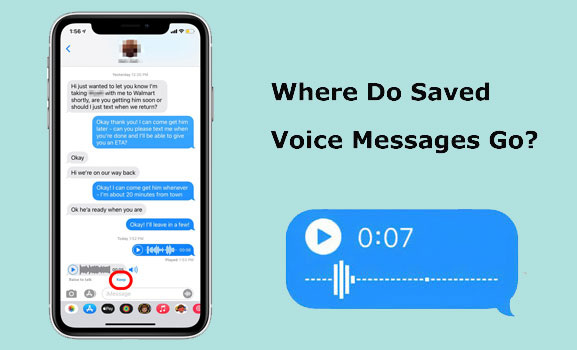
오디오 메시지는 iPhone에 어디에 저장되나요? 기본적으로 음성 메시지는 iPhone의 메시지 앱 내에 계속 저장됩니다. 해당 파일은 다른 폴더로 전송되지 않으며 장치의 파일 브라우저에서 찾을 수 없습니다.
이것은 예전의 상황과는 다릅니다. 이전에는 전송된 오디오 메시지를 "보관"하도록 선택하면 해당 메시지가 자동으로 음성 메모 애플리케이션으로 이동하고 대화 중인 사람과의 메시지 스레드 내에 보관되었습니다. 그러나 더 이상 그렇지 않습니다. 이제 처음에 전송된 메시지 스레드 내에 있는 메시지 애플리케이션 내에서만 보관됩니다. 내보내기 위한 특정 단계를 수행하지 않는 한, 이곳이 오디오 메시지를 들을 수 있는 유일한 장소입니다.
저장된 음성 메시지는 어디로 가나요? 기본적으로 오디오 메시지는 iPhone의 iMessage 응용 프로그램 내에 저장됩니다. 그러나 이러한 메시지는 처음 듣고 약 2분 후에 만료되고 삭제된다는 점에 유의하는 것이 중요합니다. 오디오 메시지를 잃지 않으려면 청취 후 2분 이내에 즉시 저장하거나 보관하세요.
iPhone의 iMessage에는 채팅 내 음성 메시지를 보존할 수 있는 "보관" 옵션이 있습니다. Keep을 사용하여 오디오 메시지를 저장하려면 다음 단계를 따르세요.
1단계. iMessage 앱을 엽니다.
2단계. 음성 메시지가 포함된 스레드 또는 채팅을 선택합니다.
Step 3. 음성 메시지를 탭하여 들어보세요.
Step 4. 청취 후 음성 메시지 클립 아래에 있는 "Keep" 버튼을 탭하세요.
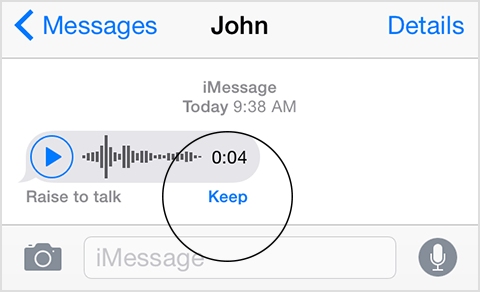
위에서 언급한 방법 외에도 다른 기술을 사용하여 iPhone의 오디오 메시지를 보호할 수도 있습니다. 오디오 메시지가 만료되거나 삭제되지 않도록 설정을 조정하도록 선택할 수 있습니다. 다음과 같이하세요:
1단계. iPhone에서 "설정" 앱을 엽니다. 옵션 목록에서 "메시지"를 탭하세요.
2단계. 일반적으로 인터페이스 하단에 있는 "오디오 메시지" 섹션을 찾으세요.
3단계. "만료"를 탭하세요.
4단계. 만료 설정을 "사용 안 함"으로 변경합니다.
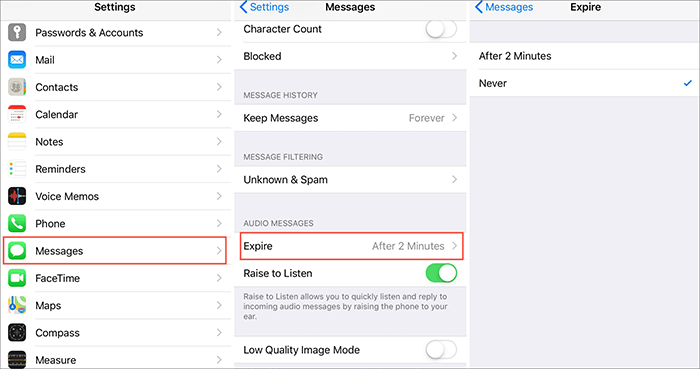
이러한 조정을 통해 오디오 메시지가 삭제되거나 만료될 위험 없이 장치에 저장되고 액세스 가능한 상태로 유지되도록 할 수 있습니다.
iPhone에서 손실된 잘린 음성 메모를 되찾고 싶으십니까? 다음은 백업 유무에 관계없이 iPhone에서 잘린 음성 메모를 복구하는 방법을 알려주는 가이드입니다.
보관된 오디오 메시지가 어디로 가는지 알고 나면 iPhone에 저장된 오디오 메시지를 어디에서 찾을 수 있나요?
누군가가 보낸 오디오 메시지를 iMessage 앱에 저장하기 위해 수동으로 "보관" 버튼을 누르면 오디오 메시지가 유지되고 삭제되는 것을 방지할 수 있습니다. 결과적으로 iMessage 앱 내에 저장됩니다. iMessage 앱으로 이동하여 해당 사람의 연락처를 클릭한 다음 "i" 아이콘을 탭하면 저장된 오디오 메시지와 첨부 파일을 찾을 수 있습니다. 이렇게 하면 저장된 오디오 메시지와 첨부 파일에 액세스할 수 있습니다.
이전 버전의 iOS 사용하는 경우 오디오 메시지가 "음성 메모" 앱에 저장되었을 수 있습니다. 액세스하려면 다음 단계를 따르세요.
Step 1. 음성 메시지 아래의 "Keep"을 탭하세요.
2단계. 음성 메시지를 길게 누르고 '저장'을 탭하세요.
3단계. 음성 메시지가 저장되면 홈 화면에서 음성 메모 앱을 열거나 앱 라이브러리에서 검색하세요.
4단계. 최근에 저장한 음성 메시지가 이 앱의 목록 상단에 나타납니다.
우리는 음성 메시지를 저장하기 위해 최선을 다하지만 때로는 예기치 않게 음성 메시지가 손실될 수 있습니다. 다행히 iPhone에서 손실된 음성 메시지를 복구하는 데 도움이 되는 여러 가지 방법이 있습니다. iPhone에서 잃어버린 음성 메시지를 복구하는 몇 가지 방법은 다음과 같습니다.
Coolmuster iPhone Data Recovery 사용자가 음성 메시지를 포함하여 iPhone에서 다양한 유형의 데이터를 복구할 수 있도록 설계된 강력하고 안정적인 도구입니다. 사용자 친화적이며 짧은 시간 내에 손실된 음성 메시지를 검색하고 복구할 수 있어 사용자의 시간과 노력을 크게 절약할 수 있습니다.
Coolmuster iPhone Data Recovery 의 하이라이트:
아래의 다운로드 버튼을 클릭하여 소프트웨어를 컴퓨터에 다운로드하십시오. iPhone 데이터 복구를 사용하여 iPhone에서 삭제되거나 손실된 음성 메모를 복구하는 방법을 알아보려면 제공된 단계를 따르십시오.
01 컴퓨터에서 프로그램을 열고 " iOS Recovery" 모듈을 선택한 다음 USB 케이블을 사용하여 iOS 장치를 컴퓨터에 연결합니다. 그런 다음 모바일 장치에서 "신뢰" 옵션을 클릭하여 식별을 진행합니다.

02 연결이 완료되면 다음과 같은 인터페이스가 나타납니다. 인터페이스에서 "음성 메모" 데이터 유형을 선택한 다음 "스캔 시작"을 클릭하십시오. 소프트웨어는 손실된 데이터를 찾기 위해 장치 검색을 시작합니다.

03 스캔이 완료되면 음성 메모를 미리 보고 복구하려는 메모를 선택하세요. 그런 다음 "컴퓨터로 복구"를 클릭하여 선택한 음성 메모를 컴퓨터에 저장하십시오.

사용자가 iTunes를 사용하여 정기적으로 iPhone 데이터를 백업하는 경우 iTunes를 통해 손실된 음성 메시지를 복원할 수 있습니다. 그러나 전체 백업 파일을 iPhone 장치에 복원해야 합니다. 이렇게 하면 기존 데이터를 덮어쓰고 잠재적으로 장치의 다른 데이터가 손실될 수 있습니다. 수행 방법은 다음과 같습니다.
1단계. iPhone을 컴퓨터에 연결하고 iTunes를 실행합니다. iPhone이 iTunes에 나타나면 선택하십시오.
2단계. "요약" 섹션에서 "백업 복원"을 찾아 클릭합니다.
3단계. 음성 메모가 포함된 백업을 선택합니다.
4단계. "복원"을 클릭하고 선택을 확인합니다. 복원 프로세스가 완료될 때까지 기다리십시오.

iCloud를 사용하여 iPhone을 백업 했다면 iCloud 백업 파일에서 음성 메모를 검색 할 수도 있습니다. 그러나 iCloud 백업에서 음성 메모를 복원하기 전에 iPhone을 공장 설정으로 재설정해야 합니다. 단계는 다음과 같습니다.
1단계. iPhone에서 "설정" > "일반" > "재설정"으로 이동합니다. "모든 콘텐츠 및 설정 지우기"를 선택하고 화면의 지시에 따라 iPhone을 공장 설정으로 복원하세요.

2단계. iPhone이 다시 시작되면 설정 과정을 진행하고 "앱 및 데이터" 페이지에서 "iCloud 백업에서 복원"을 선택합니다.

3단계. iCloud 계정에 로그인하고 삭제된 음성 메모가 포함된 백업 파일을 선택합니다. 그런 다음 복원 프로세스가 완료될 때까지 기다립니다.
Q1. 저장된 음성 메모는 어디로 가나요?
음성 메시지를 저장하면 어디로 가나요? 저장된 모든 메시지는 iOS 12 이상 버전의 메시지 앱에 저장됩니다. 그러나 iOS 12 이전 버전을 실행하는 경우 음성 메모 앱에 저장됩니다.
Q2. 음성 메시지를 읽기 전에 사라지나요?
아니요, 음성 메시지는 완전히 들을 때까지 메시지 앱에 남아 있습니다. 그 후에는 만료된 메시지에 대해 '안함' 옵션을 활성화하지 않는 한 2분 후에 만료됩니다.
Q3. iPhone에 저장된 음성 메시지를 듣는 방법은 무엇입니까?
음성 메시지를 저장하면 음성 메모 앱에 저장됩니다. 음성 메모 앱은 메모를 특정 폴더에 정리합니다. 만료되지 않도록 음성 메시지를 설정한 경우 메시지 앱에서 해당 메시지를 들을 수 있습니다.
저장된 음성 메시지는 어디로 가나요? 이 글을 읽고 나면 이미 답을 알고 계시리라 믿습니다. 음성 메시지가 삭제되거나 손실된 경우 Coolmuster iPhone Data Recovery 의심할 여지 없이 효율적이고 안정적인 방법입니다. 작동하기 쉬울 뿐만 아니라 사용자가 원본 데이터에 영향을 주지 않고 중요한 데이터를 검색하는 데 빠르고 효과적으로 도움을 줄 수 있습니다.
관련 기사:
영구적으로 삭제된 사진은 iPhone에서 어디로 이동합니까? [답변 및 솔루션]
iPhone의 문자 메시지에서 사진을 복구하는 방법 [2가지 훌륭한 방법]





